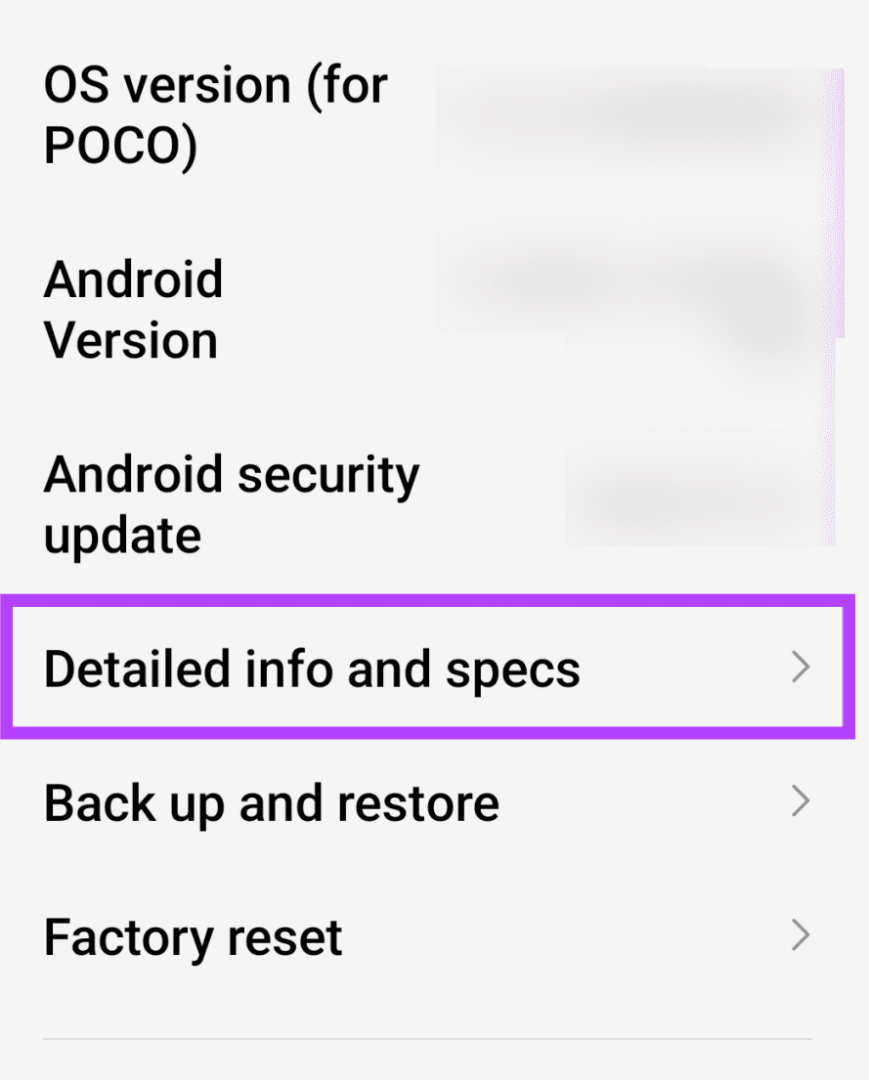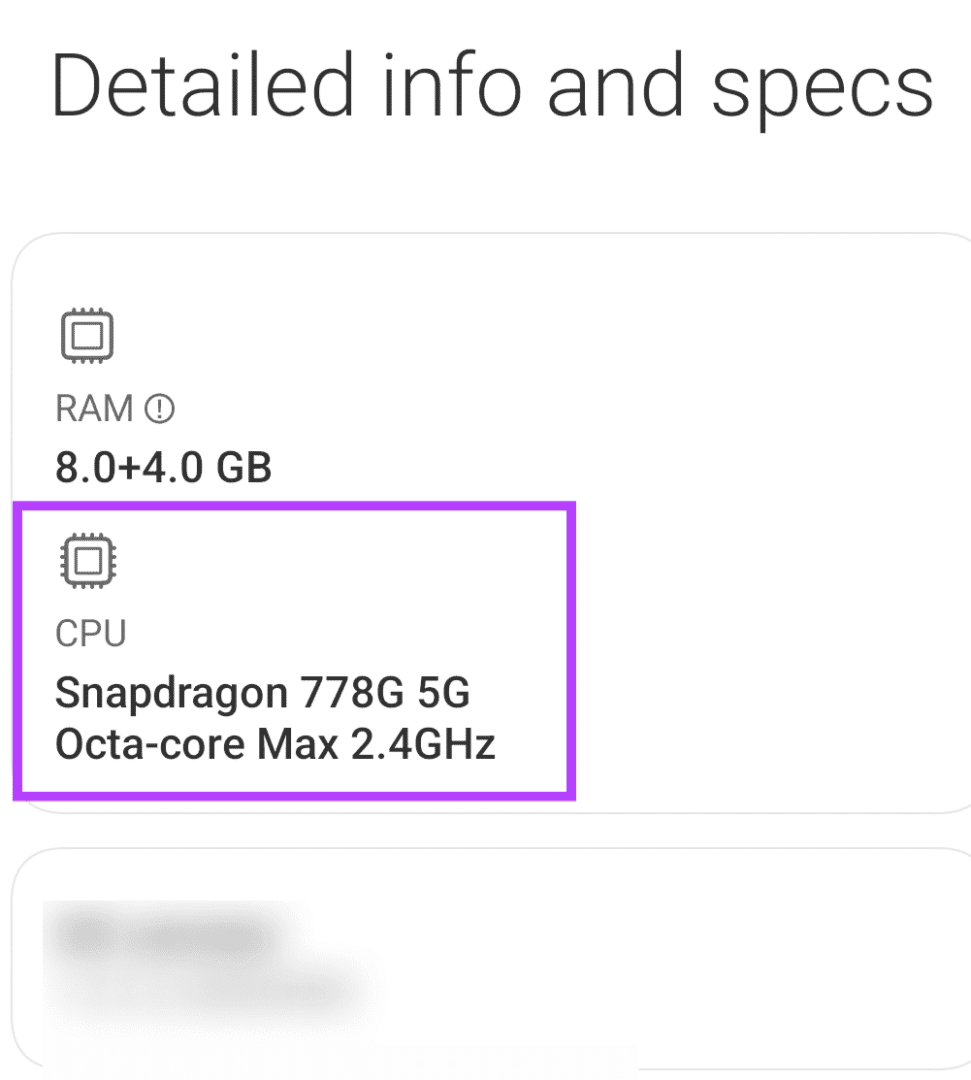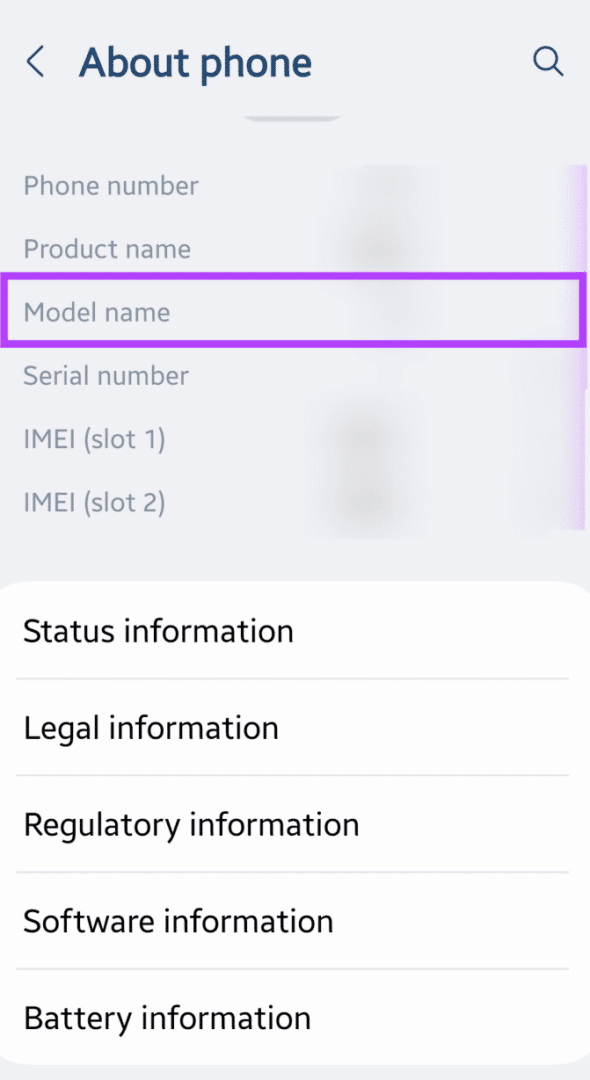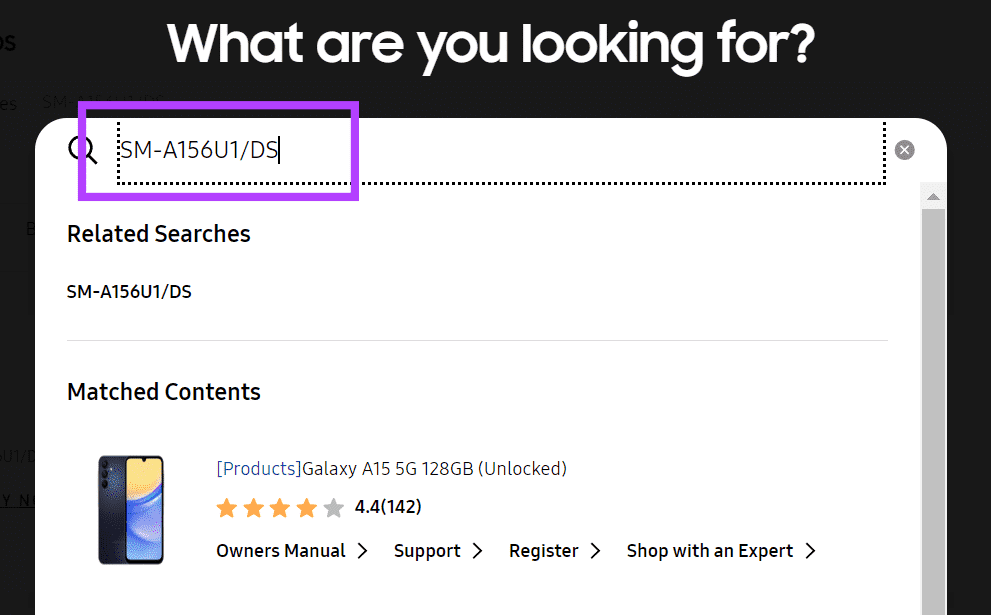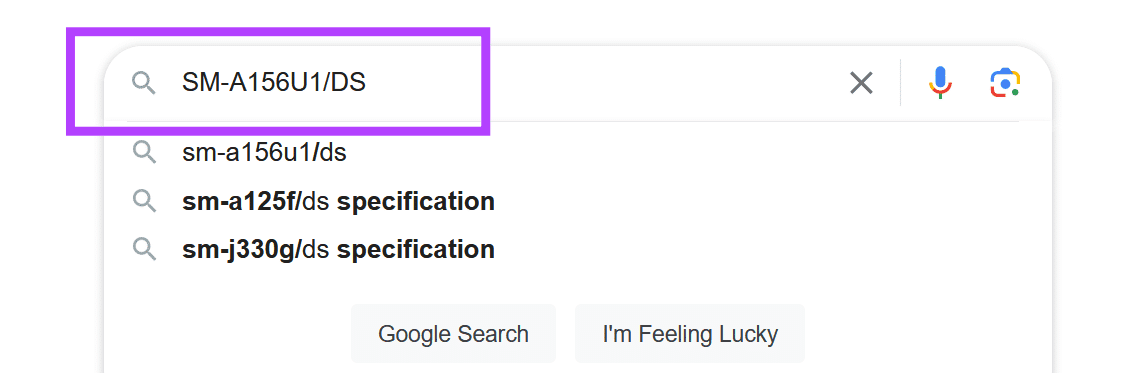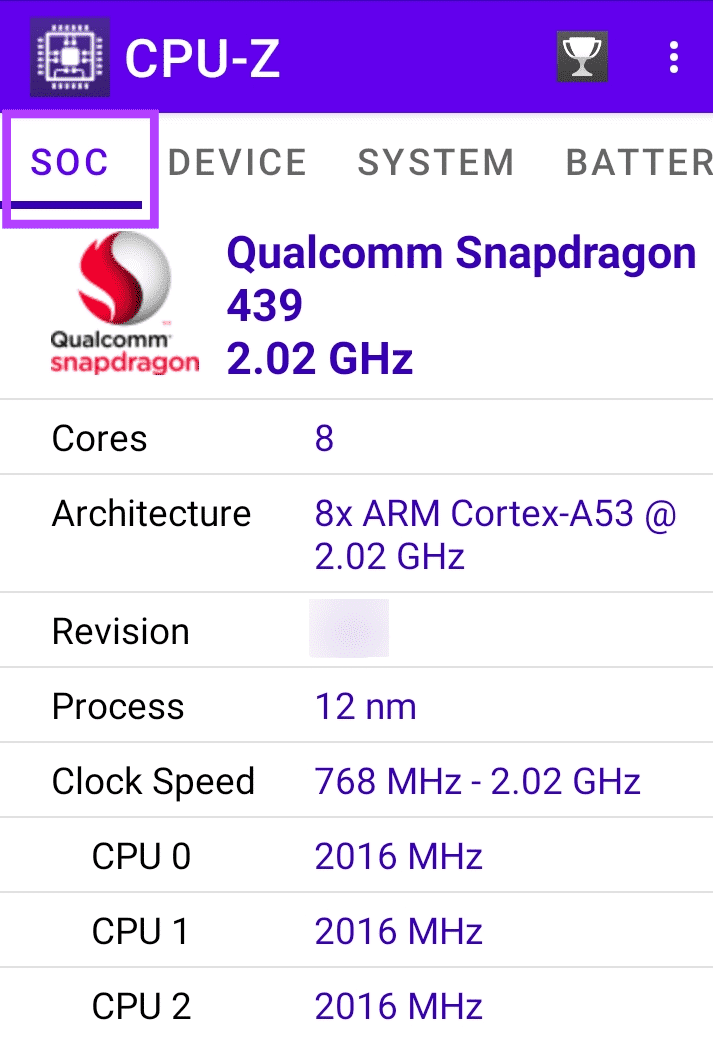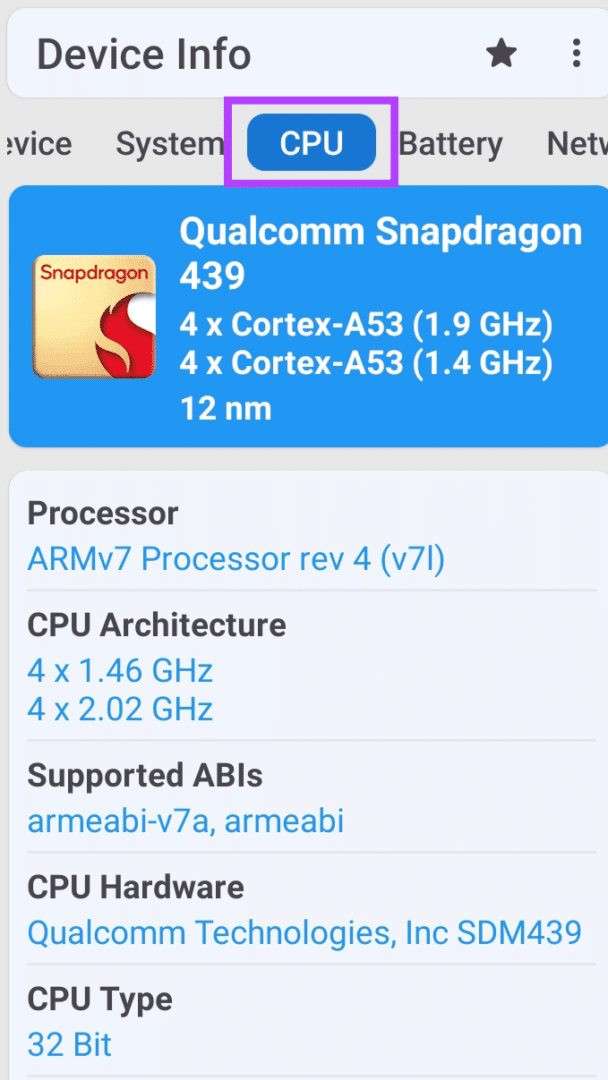التحقق من نوع المعالج الموجود في هاتف أندرويد يوفر عليك مجهودًا كبيرًا في متابعة المشكلات التي قد تتسبب في بطء أداء جهازك عن المعتاد، يتعامل معالج هاتفك مع المهام المختلفة التي تقوم بها، لذلك قد يؤثر نوع المعالج على سهولة أداء بعض المهام إن لم يكن متناسبًا معها، وفي هذا المقال، نعرض عليك أكثر من طريقة تستطيع بها معرفة نوع المعالج.
فوائد معرفة نوع المعالج في جهازك
وحدة المعالجة المركزية CPU هي عنصر أساسي في أي جهاز تقوم باستخدامه، حيث يقوم بتنفيذ المهام وتنسيق أنشطة جهازك، وهناك عدد كبير من أنواع المعالجات المتاحة من حيث الأداء، لذلك فهناك عدة أسباب تجعل من المهم معرفة نوع معالجك.
- معرفة نوع معالج اندرويد يساعدك على فهم أداء الجهاز وسبب سرعته في الاستخدام أو يساعدك أيضًا على فهم سبب بطء الجهاز.
- بعض التطبيقات والألعاب التي ستريد تشغيلها على جهازك قد تتطلب معالجات ذات مواصفات معينة دون غيرها حتى لا تؤثر على جهازك بشكل كبير، لذلك يسهل عليك العلم بنوع المعالج معرفة طبيعة التطبيقات التي يمكن تشغيلها.
- عند اتخاذ قرار بشراء هاتف جديد، يمكنك الاستفادة من نوع معالج هاتفك السابق وعدم اختيار هاتف يحتوي عليه مجددًا إن لم تستمع بأداء جهازك.
- قد يساعدك أثناء عملية حل مشكلات الجهاز والصيانة معرفة نوع المعالج حتى تتمكن من التأكد من أن المشكلة لا يعود سببها له.
طرق معرفة نوع معالج الهاتف
هناك 4 طرق مختلفة يمكنك من خلالها معرفة نوع معالج اندرويد الذي تقوم باستخدام جهاز يحتوي عليه، نعرضها لك فيما يلي:
1-من خلال الإعدادات على جهازك
يحتوي تطبيق الإعدادات في جهازك على قسم يضم معظم المعلومات الخاصة به، لذلك يسهل بتلك الطريقة التعرف على نوع المعالج بسهولة، مع العلم بأن بعض أجهزة أندرويد قد لا تملك هذا الخيار، وفي هذه الحالة قم باستخدام طريقة أخرى لمعرفة النوع.
- قم بفتح تطبيق الإعدادات ثم اضغط على About Phone.
- قم بالضغط على خيار Detailed info and specs.
- تحت عنوان CPU ستجد اسم معالج جهازك.
يمكنك بعد هذا استخدام اسم المعالج “Central Processing Unit” والبحث عنه وعن المهام التي يمكنه تحملها والتطبيقات التي يتوافق معها حتى تستطيع استخدام هاتفك بسهولة.
2-من خلال رقم طراز هاتف سامسونج
إذا كنت تستخدم هاتفًا من نوع سامسونج فيمكنك بالاعتماد رقم طراز الهاتف الخاص بك الانتقال إلى موقع سامسونج أو البحث عمومًا على جوجل عن مواصفات الطراز وبالتالي معرفة نوع وتفاصيل معالج هاتفك بسهولة، قم بإتباع الخطوات الآتية لمعرفة نوع الطراز:
- قم بفتح إعدادات هاتفك ثم اضغط على About Phone.
- قم بتسجيل المكتوب بجانب عنوان “Model name” لاستخدامه في الخطوة التالية.
- قم بفتح موقع سامسونج من خلال هذا الرابط ثم اضغط على علامة البحث الظاهرة أمامك.
- قم بكتابة رقم الطراز الذي سجلته من قبل وابحث عنه.
- سيظهر لك نوع الجهاز الذي يتوافق مع رقم الطراز الذي قمت بإدخاله ومن خلاله يمكنك تفقد نوع معالج هاتفك.
في حالة رغبتك في الاعتماد على طرق أخرى فيمكنك اتباع الخطوات الآتية:
- قم بكتابة رقم طراز هاتفك في بحث جوجل.
- تفقد النتائج التي ستظهر لك وتأكد أي نتيجة منها متوافقة مع نوع الجهاز الذي تستخدمه ومن هنا تستطيع معرفة نوع المعالج.
3-من خلال موقع الشركة المصنعة أو مواقع تكنولوجية أخرى
توفر لك معظم أجهزة اندرويد فرصة للحصول على جميع أو معظم المعلومات التي تحتاجها عن جهازك، بما فيها اسم معالج الهاتف “Central Processing Unit” الذي تقوم باستخدامه.
وفي حالة عدم توافر تلك الميزة لهاتفك فيمكنك الاعتماد على موقع الشركة المصنعة للجهاز، كما توفر بعض المواقع التكنولوجية الأخرى إمكانية معرفة جميع المعلومات الخاصة بالجهاز بسهولة.
4-من خلال التطبيقات
في حالة عدم قدرتك على العثور على نوع نموذج وحدة المعالجة المركزية في هاتفك فمن خلال تطبيقات خارجية تقوم بتحميلها على جهازك يمكنك القيام بذلك، وتتوفر بالفعل العديد من التطبيقات التي يمكنها مساعدتك بهذا الشأن، نركز لك منها على تطبيقي CPU Z و Device info.
تطبيق CPU V:
- قم بتحميل التطبيق على جهازك.
- من خلال قائمة الخيارات، قم بالضغط على خيار SOC.
- قم بالتمرير عبر المعلومات الظاهرة أمامك لمعرفة جميع التفاصيل المتعلقة بالمعالج الموجود في جهازك.
تطبيق Device info:
- قم بتحميل التطبيق على جهازك.
- من قائمة الخيارات الموجودة أمامك، قم بالضغط على CPU.
- يمكنك من خلال المعلومات التي ستظهر أمامك معرفة نوع معالج جهازك وجميع التفاصيل المتعلقة به.
وبهذا تستطيع معرفة نوع معالج جهازك بأكثر من طريقة وبالتالي معرفة ما يمكن لجهازك أن يتحمله من مهام وتطبيقات.